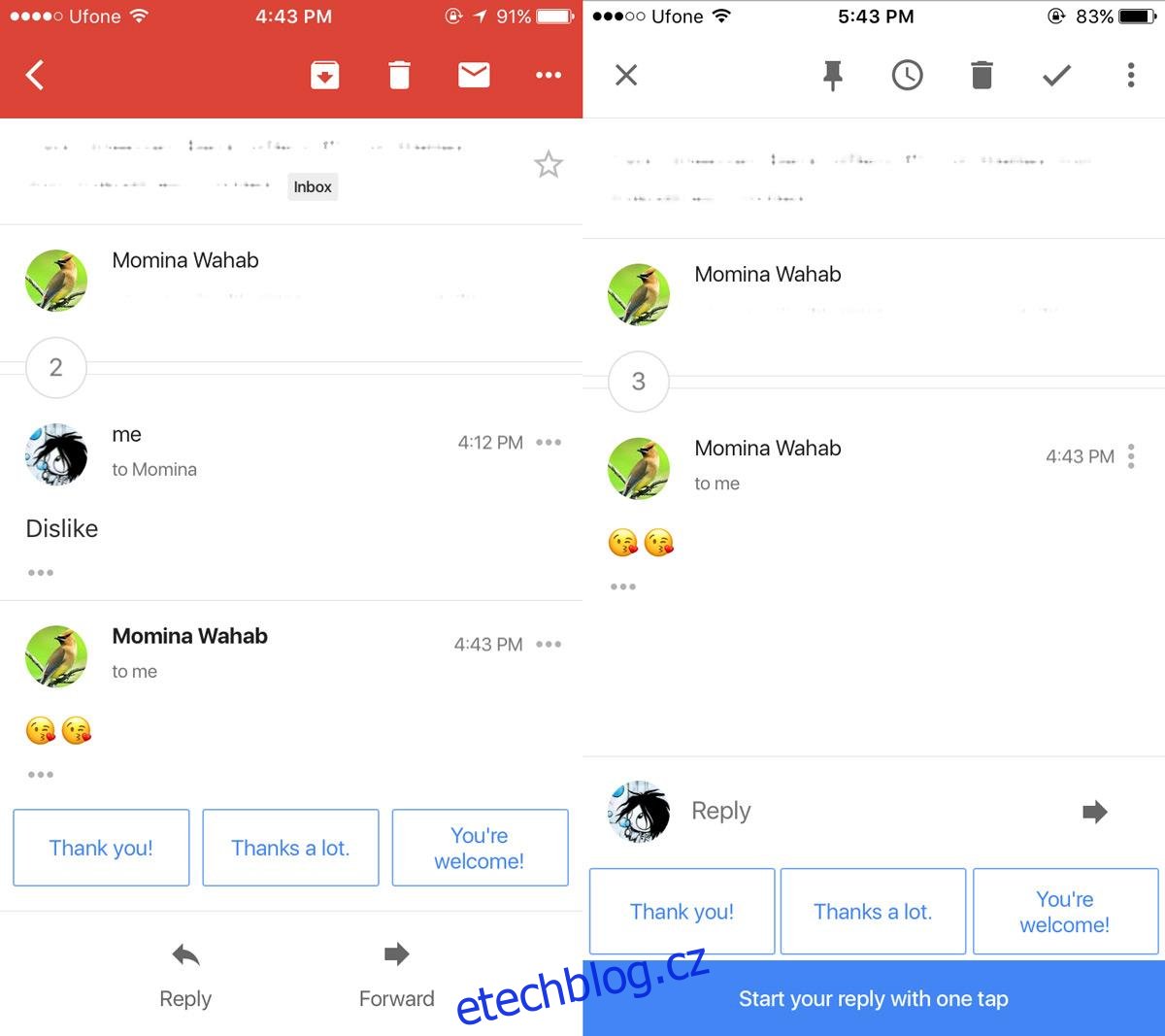Smartphony mají úhlednou malou funkci zvanou nahrazení textu. Pokud často zadáváte slovo špatně nebo používáte jeho neformální krátkou verzi, můžete použít nahrazení textu k automatickému nahrazení skutečným slovem. Pokud například obvykle napíšete „gng“ místo „going“, nahrazení textu nahradí vaši zkrácenou verzi slova skutečnou verzí. Skvěle se hodí i jako šablona. Můžete zadat „omw“ a nechat jej nahradit „Na cestě“. K napsání rychlé zprávy stačí tři klepnutí. Pokud na telefonu nakonfigurujete náhradu textu, bude fungovat téměř ve všech aplikacích. Gmail představil podobnou, ale chytřejší funkci nazvanou chytré odpovědi. Chytré odpovědi v Gmailu jsou odpovědi, na které můžete klepnout a zadat jako odpověď na zprávu.
Chytré odpovědi v Gmailu se nezobrazují u všech zpráv. Někteří uživatelé byli přesvědčeni, že chytré odpovědi se v Gmailu zobrazí pouze v případě, že používáte Inbox. Ani to není tento případ. Fungují v aplikacích Gmail i Inbox.
Chytré odpovědi v Gmailu
Chytré odpovědi se zobrazují v aplikacích Gmail a Inbox pro chytré telefony. Jsou „chytří“, protože se dívají na samotnou zprávu a upravují odpovědi, které vám nabízí. Pokud e-mail nemá předmět a tělo, pouze jednu nebo dvě přílohy, neuvidíte žádné chytré odpovědi.
Pokud však má přijatý e-mail předmět a/nebo text v těle, aplikace Gmail i Inbox vám zobrazí rychlé odpovědi. Otevřete e-mail a přejděte úplně dolů.
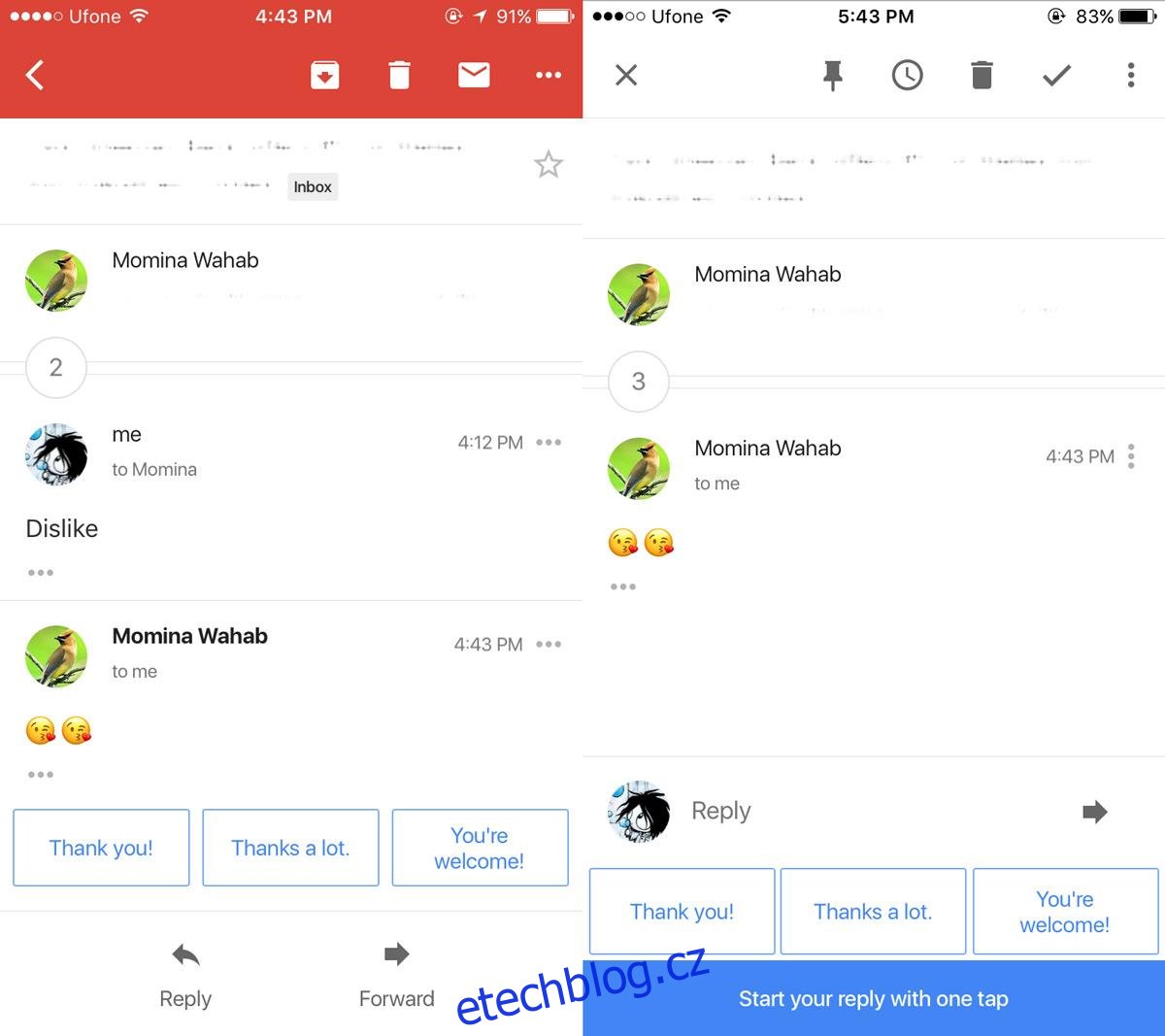
E-maily, které jsou pouze přílohou, nebo e-maily, na které jste již odpověděli, nebudou mít chytré odpovědi ve spodní části zprávy. Pokud obdržíte novou zprávu ve stejném vláknu, uvidíte na ni chytré odpovědi.
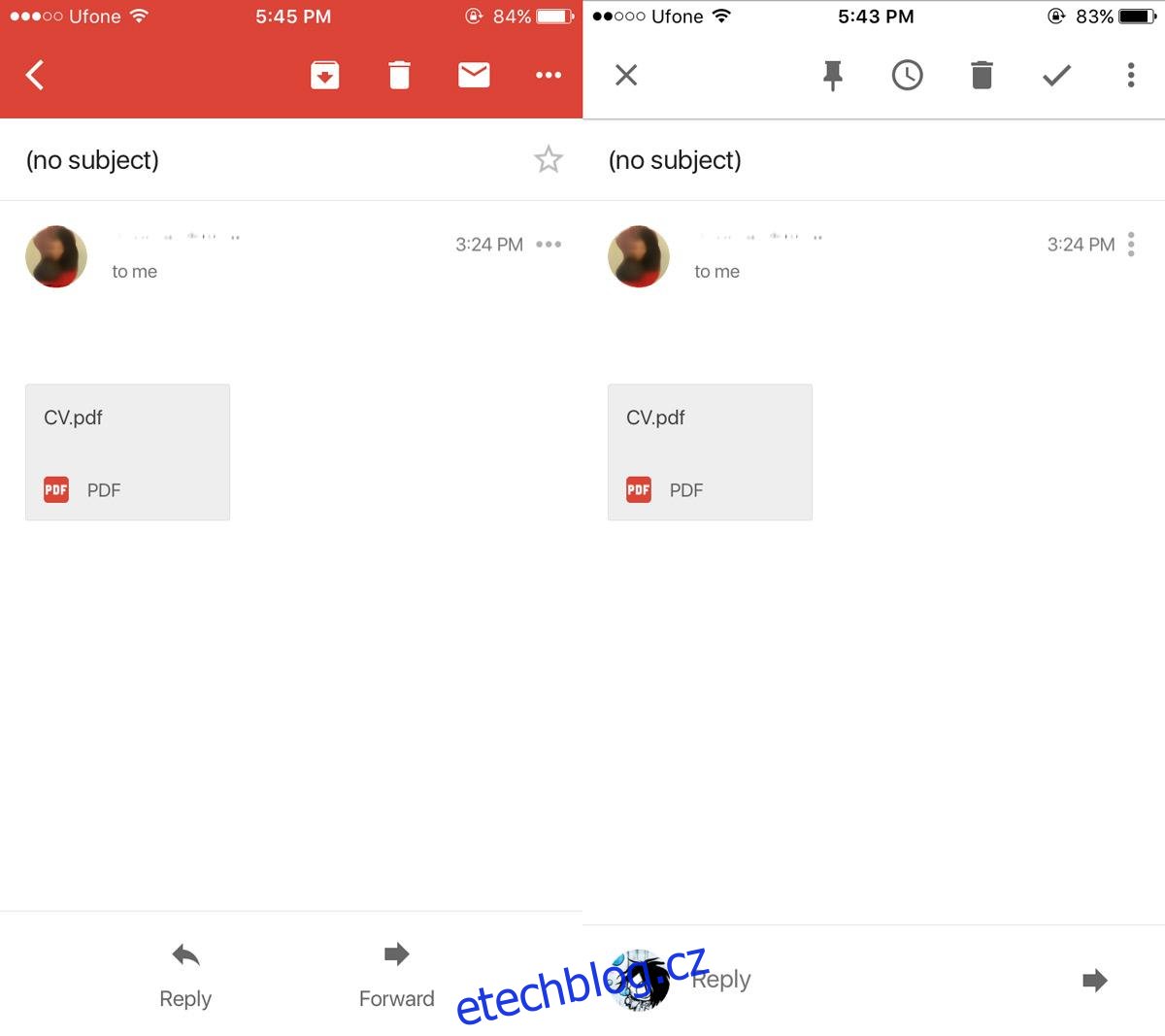
Rychlé odpovědi se učí
Někdy dostanete e-mail se správným předmětem, tělem a přílohou. stále neuvidíte možnosti chytré odpovědi. Je to proto, že chytré odpovědi jsou funkce, která se stále učí. Jeho návrhy jsou založeny na těle e-mailu. Pokud neexistuje tělo e-mailu nebo zpráva není taková, na kterou může funkce vytvořit odpověď, odpovědi jednoduše neuvidíte.
Jak budete funkci používat více a více, naučí se vytvářet lepší odpovědi. Funkce vám nemůže poskytnout podrobné odpovědi. Má to zkrátit celý proces zaslání zprávy ‚Děkuji‘ nebo ‚Není zač‘.